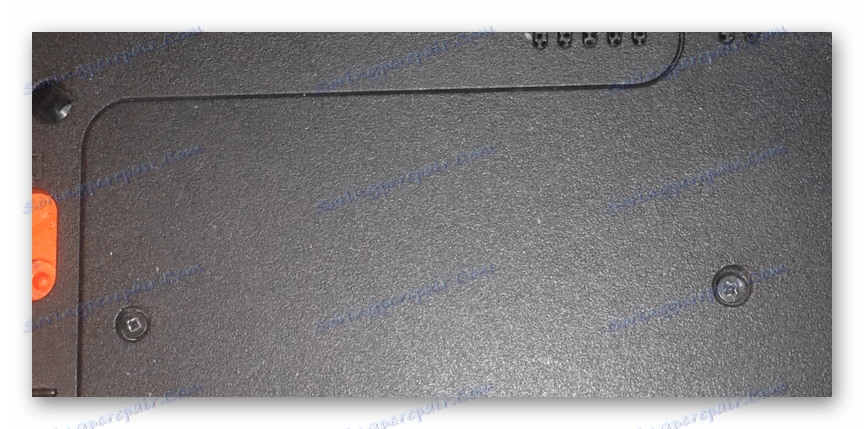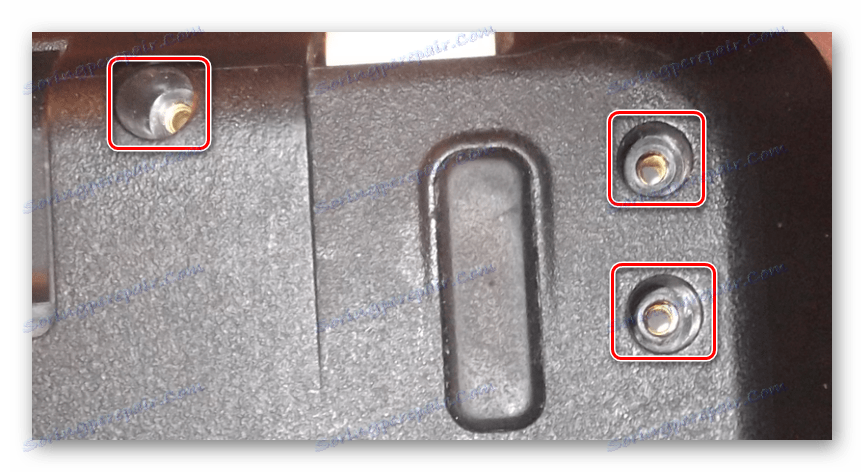Пълна демонтаж на лаптопа Packard Bell
Досега Packard Bell не се радва на такава широка популярност като другите производители на лаптопи, но това не му пречи да произвежда приятно изглеждащи лаптопи, характеризиращи се с надеждност. Можете да отворите такъв лаптоп, като следвате предоставените инструкции, независимо от модела.
съдържание
Отваряме лаптопа Пакард Бел
Процедурата за разглобяване може да бъде разделена на три взаимосвързани етапа. Всяка стъпка може и да е последна, ако постигнете целта си.
Стъпка 1: Долен панел
Поддържащата част на лаптопа е най-важната в разглеждания процес. Това се дължи на разположението на фиксиращите винтове.
- Първо, изключете лаптопа чрез системните инструменти и изключете захранващия адаптер.
- Извадете батерията, като първо завъртите лаптопа.
![Премахване на батерията на лаптоп]()
В този случай батерията не се различава от подобни компоненти на други устройства.
- С помощта на отвертка развийте винтовете около периметъра на панела на долната повърхност.
![Премахване на винтовете на долната повърхност на лаптопа]()
Не се опитвайте да премахнете напълно винтовете, преди да извадите панела.
- На видимите части на дънната платка премахнете лентата RAM. За да направите това, задръжте малките метални ключалки в обратна посока от RAM.
- След това трябва да отвиете твърдия диск и да го издърпате. Не забравяйте да запишете винтовете, така че в случай на сглобяване на твърдия диск, то ще бъде здраво закрепено.
- Лаптопите Packard Bell ви позволяват да инсталирате два твърди диска едновременно. Отстранете втория носител от другата страна, ако е инсталиран.
- В зоната, близо до отделението за батериите, намерете и премахнете вградения Wi-Fi адаптер.
- До него развийте винта, който захваща оптичното устройство.
![Премахване на оптично устройство на лаптоп]()
За окончателното премахване на устройството ще трябва да се положат малко усилия.
- По целия периметър на лаптопа, извадете главните винтове, които захващат горния и долния капак между тях.
![Премахване на винтовете около периметъра на лаптопа]()
Обърнете специално внимание на крепежни елементи в областта на отделението под батерията и задвижването. Тези винтове са незабележими и могат да причинят трудности.



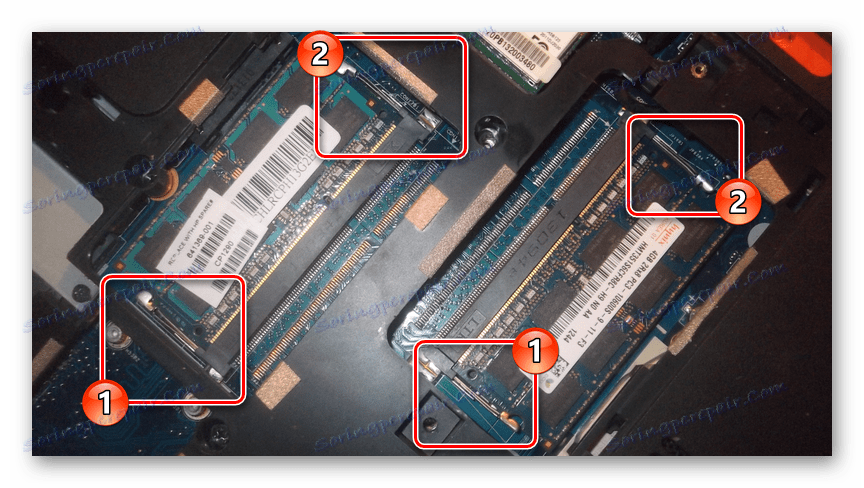



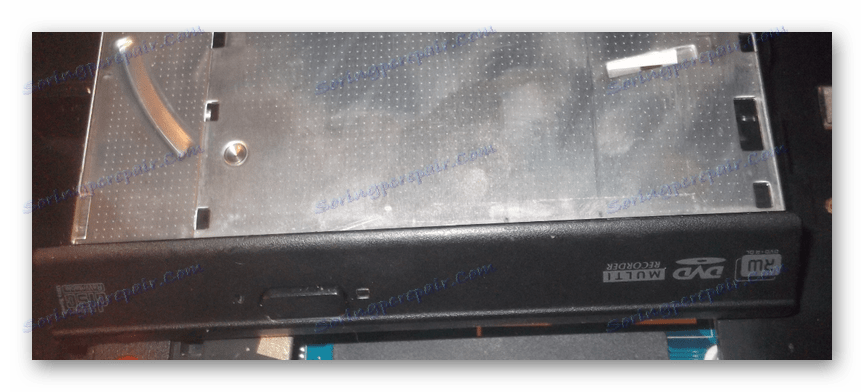

След описаните манипулации можете да промените RAM лентата или твърдия диск.
Стъпка 2: Горен панел
Може да е необходимо последващо демонтиране, например, за да подмените клавиатурата. Изпълнете нашите препоръки, за да избегнете повреда на пластмасовия корпус на лаптопа.
- В единия ъгъл на корпуса леко свалете горния капак. За да направите това, можете да използвате нож или плоска отвертка.
- Направете същото с всички страни на лаптопа и вдигнете панела. Тук е необходимо внимателно да изключите кабелите, свързващи компонентите на двете части на кутията.
- След като изключите клавиатурата и тъчпада, извадете кабела от контролния панел на захранването и кабелите от високоговорителите.
- В този случай клавиатурата е вградена в горния капак и затова ще трябва да положите много усилия, за да я замените. Ние няма да разгледаме тази процедура в рамките на това ръководство.

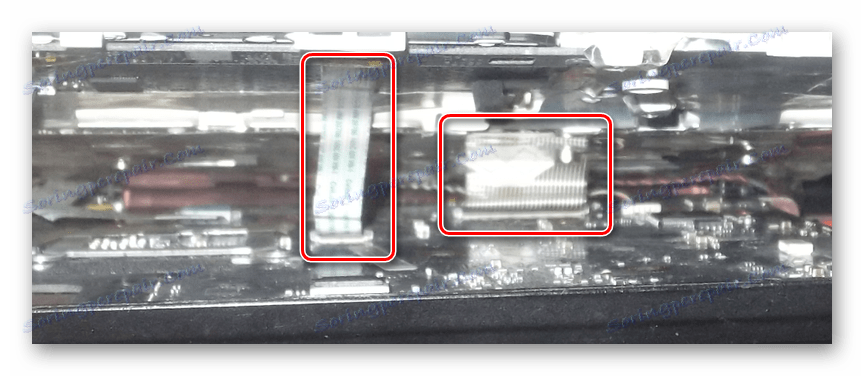


Единствената доста осезаема сложност е процедурата за деактивиране на цикли.
Стъпка 3: Дънна платка
Последният етап на демонтаж, както можете да видите, е да премахнете дънната платка. Това е особено вярно, когато става дума за достъп до процесора и охладителната система. Освен това, без това, няма да можете да изключите вградения адаптер или екран.
- За да премахнете дънната платка, изключете последния наличен кабел от платката със звукови конектори и допълнителни USB портове.
- Проверете дънната платка и извадете всички придържащи винтове.
- Отстрани на отделението за оптично устройство внимателно издърпайте дънната платка, като същевременно я повдигнете леко над корпуса. Не използвайте силно налягане, тъй като това може да доведе до оставане на контакт.
- От друга страна, изключете широкия кабел, свързващ дънната платка и матрицата.
- В допълнение към кабела от екрана, трябва да изключите кабела от вграденото захранване.
- Ако трябва да премахнете и разглобите матрицата, можете да следвате една от нашите инструкции.





Повече подробности: Как да подменим матрицата на лаптоп

След приключените действия лаптопът ще бъде напълно разглобен и готов, например, за да подмени процесора или да извърши цялостно почистване. Можете да го сглобите според същите инструкции в обратен ред.
Вижте също: Как да подменим процесора на лаптоп
заключение
Надяваме се, че предоставената информация ви е помогнала с разбиране за устройството на лаптопа от компанията Packard Bell. В случай на допълнителни въпроси относно този процес можете да се свържете с нас в коментарите.